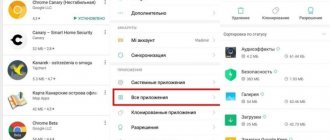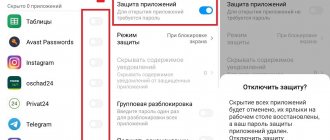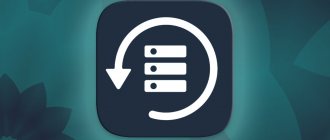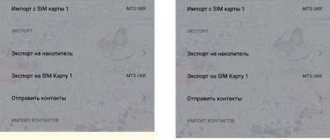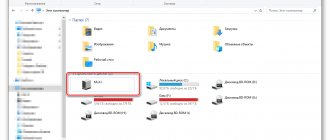Mi Drop
Данная функция присутствует на всех устройствах Xiaomi, начиная с прошивки MIUI 7 и выше. Она основывается на беспроводном соединении двух гаджетов посредством использования скоростного Wi-Fi, что в разы быстрее передачи данных через Bluetooth.
Mi Drop позволяет обмениваться:
- фото, видео и аудио-данными;
- документами и файлами формата *.apk;
- контактами, сохраненными в телефонной книге.
Для того чтобы воспользоваться данной функцией, не придется ничего скачивать. Последовательность действий использования Mi Drop очень проста и выглядит следующим образом:
- Запускаем функцию, нажав на ее значок (круг со стрелкой, указатель которой направлен в центр) в выпадающем верхнем окне;
- Отыскав файл, который необходимо перенести, нажимаем на него и удерживаем, пока не возникнет всплывающее контекстное меню с различными вариантами действий;
- Среди всех пунктов находим «Отправить» и выбираем его;
- Главное предварительно включить функцию и на гаджете получателя, чтобы синхронизация прошла без проблем;
- Подтвердив действие с обеих сторон, ждем некоторое время, пока данные будут перенесены с одного устройства Сяоми на другое.
Функция является очень практичной, особенно в том случае, когда возникла необходимость быстро перенести несколько файлов, но для более глобальных целей есть иные варианты.
Bluetooth
Вариант переноса информации по блютуз проще остальных. Он не требует установки никаких дополнительных приложений. Нет и ограничений на тот или иной бренд смартфона в любом направлении. Для передачи файла по Bluetooth нужно:
- Выбрать нужный файл. Передать можно практически что угодно: фото, видео, аудио, текстовый файл и т. д.
- Зажать выбранный файл, пока не появится возможность отметки нескольких пунктов, а также контекстное меню, в котором нужно нажать кнопку «Отправить».
- Включить блютуз на втором устройстве.
- Убедиться, что на нем включена опция видимости.
- Вернуться к первому устройству и на нем в меню выбора способа отправки нажать «Bluetooth».
- Найти в списке устройств то, на которое нужно отправить файл.
- Дождаться отправки.
Этот способ переноса данных на новый смартфон самый медленный из представленных. Использовать его для передачи больших файлов не стоит без необходимости. Также не получится передавать приложения. Разве что сделав из них предварительно апк-файл. Но кэш передаваться все равно не будет.
Для переноса всех данных блютуз, следовательно, тоже не подойдет.
Mi Mover
Если необходимо переслать большое количество файлов за один раз или более того, сделать резервное копирование данных, а после перенести на другой смартфон, то действенным вариантом будет Mi Mover.
- Для начала необходимо активировать Wi-Fi на обоих гаджетах.
- Далее в каждом из них перейти в раздел «Настройки» и там отыскать пункт «Дополнительно», в котором будет обозначен Mi Mover.
- В соответствии с назначением каждого смартфона следует выбрать, кто из них будет получателем, а кто отправителем.
- На экране устройства получателя будет высвечен QR-код и благодаря камере, а также предварительно установленному приложению для анализа, он должен быть считан устройством отправителя.
- После успешного соединения начнется передача, что займет время, если для отправки готовится полный бэкап.
Такой метод очень полезен, если пользователь, купив новый смартфон, желает, чтобы все данные хранящиеся на его прежнем, продолжали быть у него.
Как перенести приложения с Xiaomi на Xiaomi
Предположим, что вы установили какое-то дивное приложение на один смартфон Xiaomi, и хотите, в обход магазинов с приложениями Play Маркет и GetApps, передать его на другой телефон Xiaomi.
Для этого есть два способа.
Первый
Найдите иконку нужного приложения на рабочем столе, удерживайте на ней касание в течение двух секунд.
Появится всплывающее окно, где вы увидите команду
«Поделиться». Появится окно с предупреждением о несении ответственности за распространение приложений вне зоны ответственности официальных магазинов, соглашайтесь с этим. Далее увидите окно с выбором метода, которым вы хотите перенести приложение на другой Xiaomi. Выберите вариант «ShareMe». На экране появится сканер QR-кода. В этот момент на принимающем телефоне запустите ShareMe, и выберите меню «Получить». На экране появится QR-код, который необходимо отсканировать на передающем Xiaomi.
Второй
Второй способ также использует ShareMe, однако, выбирать приложение для переноса мы будем из её интерфейса, а не на рабочем столе. Запустите программу, в верхней вкладке меню найдите иконку с головой робота Android.
Вы увидите список установленных на Xiaomi программ доступных для переноса на другой Xiaomi. Выберите ту, которую хотите послать. Внизу вы увидите количество выбранных приложений и кнопку
«Отправить». Нажмите на неё. Вы снова увидите сканер кода, которым надо отсканировать код на принимающем Xiaomi.
Вернуться к содержанию
Mi Cloud
Актуальным приложением, созданным не только для обмена данными, но и для их хранения, является Mi Cloud. При первом вхождении сервис потребует от пользователя создать аккаунт, придумать логин и пароль, а также привязать свой телефон, который поможет в случае, если информация будет забыта, восстановить доступ к профилю.
Сервис содержит в себе огромный спектр различных функций – как для коммуникации, так и для иных потребностей, среди которых есть очень полезная. Ее суть заключается в создании резервной копии данных, которые будут храниться не просто на телефоне, но и виртуально.
Это позволит скачать заархивированные данные на другой гаджет без потребности коннекта с другим устройством. Все, что требуется, это зайти в Mi Cloud под своими логином и паролем и скачать необходимую информацию. А если был создан бэкап, то функционал программы сам займется его разархивированием и установкой.
Трансфер данных через бэкап
Еще один способ того, как перенести нужные данные с Xiaomi на Xiaomi, предполагает синхронизацию обоих смартфонов с одним Mi аккаунтом.
На сегодняшний день достаточно просто войти в Mi аккаунт (Mi Cloud) и по аналогии с предыдущим пунктом создать набор правил для резервного копирования в пункте «Бэкап устройства».
Затем же при необходимости можно будет нажать «Восстановить, используя бэкап» и выбрав нужную точку восстановления, произвести загрузку данных на другом смартфоне, использующим этот же mi cloud аккаунт.
SHAREit
Это приложение, которое снискало популярность у пользователей Android, а так как эта операционная система является базовой в смартфонах Хiaomi, оно часто применяется и владельцами гаджетов данной фирмы. Софт является абсолютно бесплатным, легкодоступным и проверенным на качество уже более чем несколькими миллионами людей по всему миру. Скачать можно в Play Market.
SHAREit обладает следующими преимуществами:
- передача файлов происходит беспроводным способом;
- быстродействие, в отличие от функции Bluetooth, выше, как минимум, в 200 раз;
- функционал русифицирован, поэтому будет понятен любому;
- позволяет обмениваться данными не только между устройствами Сяоми, но и осуществляет синхронизацию с ПК и планшетами.
Также создатели SHAREit регулярно обновляют свое детище, добавляя в него каждый раз новые полезные функции. В этом плане приложение немного лучше стандартных от Хiaomi, так как их обновление происходит лишь с выходом новой модели телефона.
Альтернативные способы
Выше рассмотрены далеко не все варианты, позволяющие перенести фото или другую информацию между телефонами. Для полной картины выделим дополнительные решения:
- SHAREit —- приложение, которое популярно для телефонов с Андроид и может применяться на Xiaomi. Программа бесплатна и доступна для скачивания на Гугл Плей. Преимущества софта — передача информации по Вай-Фай, высокая скорость, русскоязычный интерфейс. Кроме того, можно перенести файлы не только между Xiaomi, но и другими аппаратами. Разработчики постоянно дорабатывают ПО, добавляют в него новые функции. С этой позиции приложение лучше стандартных вариантов.
- Облачные хранилища. В Сети можно найти много облачных хранилищ, с помощью которых можно перенести сведения между Xiaomi или другими устройствами. Сюда входит Гугл Диск, Яндекс Диск и другие варианты. Минус в том, что для передачи нужно подключение к Сети, а объем передаваемой информации ограничен. Для проведения операции достаточно завести аккаунт на старом телефоне, загрузить данные в облако, а после подключиться к нему через новый аппарат.
- SD-карта. Еще одно решение — перенести сведения н карту памяти, вставленную в старом Xiaomi, а после вернуть данные на новый телефон. Это можно сделать вручную или с помощью специальных приложений, к примеру, Clean Master.
В распоряжении владельцев китайских смартфонов много способов, как перенести данные с Xiaomi на Xiaomi. Остается лишь выбрать вариант, который наиболее удобен с позиции объемов передаваемой информации. Если необходимо переместить большие объемы данных, больше подойдет применение облака и синхронизация.
Заметки
Заметки передавать сложнее, если вы хотите получить все заметки сразу, без необходимости поштучного выделения и долгой возни, рекомендую использовать Mi облако для синхронизации заметок. Но для этого вам потребуется на обоих Xiaomi войти в один и тот же Mi аккаунт и подключить их к интернету. О том, как это сделать, написано в этой инструкции по созданию бэкапа.
Если вам нужно быстро передать одну или две заметки, мы воспользуемся уже привычным ShareMe, но делать это будем из приложения «Заметки». Дело в том, что содержимое заметок не представлены в виде отдельных файлов или картинок, они хранятся в собственном формате, который другие программы не понимают и поэтому их передача сопряжена с некоторыми ограничениями, если речь не идёт о бэкапе, в ней передача происходит в полном объёме и без ограничений.
Запустите «Заметки», после чего перейдите в ту запись, которую хотите перенести на Xiaomi.
Нажмите на иконку
«Отправить». Появится всплывающее меню, предлагающее два метода отправки: только текст без форматирования, либо автоматически сделать снимок экрана и отправить картинку. Именно в этом заключается ограничение, которое выливается из того, что эта программа использует собственный формат хранения данных из-за возможности сложного форматирования записей. Для примера я выберу «Изображение». Мы видим сгенерированную красивую картинку, а внизу список методов отправки, найдите среди них ShareMe, либо мессенджер, который вам подходит, если второй телефон подключен к интернету. Далее следуйте инструкции на экране по операциям с QR-кодом.
Вернуться к содержанию
Контакты
Контакты переносить с одного Xiaomi на другой будем с помощью этой же программы. Запустите её, после чего выберите иконку «Папка», после чего прокрутите меню пока не увидите «Контакты».
Теперь выберите необходимые контакты для передачи на другой Xiaomi и нажмите на кнопку
«Отправить». Далее следует стандартная процедура со считыванием QR-кода.
Вернуться к содержанию